Подсистема Студентов
Личный кабинет студента
Вход в Личный кабинет
Для взаимодействия со студентом в учебном процессе, в ВУЗе реализована электронная площадка, включающая в себя «Личный кабинет студента» и сервисы с авторизованным доступом (расписание, графики сессий и пр.). Верификация пользователя осуществляется по паре логин\пароль, которые студенты получают у ответственных лиц ВУЗа. Авторизация на площадке осуществляется через кнопку «Войти» либо после выбора раздела меню требующего авторизации. Рассмотрим вариант авторизации через кнопку войти.
1. Нажимаем кнопку.

После чего мы попадаем в раздел авторизации. В настоящее время раздел представлен двумя подразделами.
1. Раздел авторизации для просмотра общей информации с авторизованным доступом
2. Раздел авторизации для просмотра личных сведений студентов.
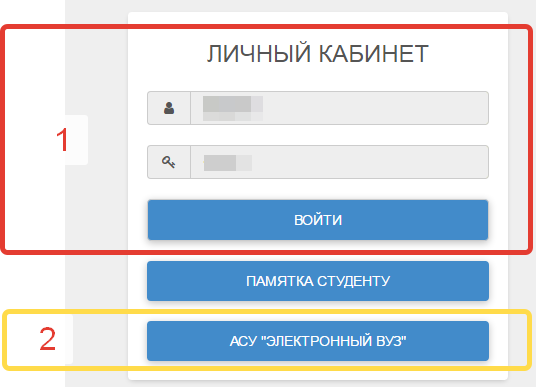
Остановимся подробнее на составе разделов.
Раздел 1. Обеспечивает возможность просмотра:
- Расписания занятий
- Графиков учебного процесса
- Темы рефератов
Раздел 2. Обеспечивает возможность просмотра
- Электронной зачетной книжки
- Индивидуальной бухгалтерской книжки
Авторизация в разделах
Начнем с раздела 2.
Платформой для раздела является 1С:Предприятие 8.3 АСУ «Электронный ВУЗ».
После нажатия кнопки «АСУ «Электронный ВУЗ»» происходит переадресация на точку входа


Рисунок 1 - Стартовая страница "Личный кабинет студента"
После ввода логина и пароля студенту открывается стартовая страница (Рисунок 1).
На стартовой странице в области рабочего стола представлен «Студенческий образовательный портал».
Инструкция работы со Студенческим образовательным порталом, представлен в разделе с инструкциями на в подсистеме «Личный кабинет обучающегося»

Рисунок 2 - расположение инструктивных материалов для студентов.
Описание разделов «Личного кабинета обучающегося»

Портфолио студента
Инструкция работы портфолио, представлен в разделе с инструкциями на в подсистеме «Личный кабинет обучающегося»
Расписание, графики сессии и пр.

Рисунок 3 - состав группы
В данном разделе предоставляется информация о графиках сессии, расписания занятий, графики учебного процесса, требования к дипломной работе (только для студентов выпускных курсов), информация по практике.
График сессии (отображается только для студентов заочной формы обучения)


Содержит информацию по графикам учебного процесса на текущий учебный год. Информация представлена в разрезе этапов учебного процесса и полугодий.
Из этого раздела возможна самостоятельная печать «Справки-вызова».
В разделе «отчеты» подсистемы «студенты» представлены следующие отчеты:
1. Оплата по семестрам;
2. Успеваемость студенты.
В первом отчете содержится информация по финансовым взаимоотношениям с учебным заведением с возможностью детализации данных.
Во втором отчете содержится информация по академическим взаимоотношениям с учебным заведением с возможностью детализации данных.
Оплата по семестрам
При нажатии гиперссылки «Оплата по семестрам» для студента сразу формируется отчет

Рисунок 4 - Вид сформированного отчета
Если отчет не полностью виден на экране, то есть возможность сохранить отчет в файл в Excel.

Рисунок 5 - Вид сформированного отчета в Excel.
Первая строка отчета содержит информацию об учебном годе соответствующего семестра, Подсвеченная строка сигнализирует об учебном годе и семестре на котором обучается студент в на дату формирования отчета.
Вторая строка отчета содержит заголовки колонок обозначающий задолженности и оплаты.
Третья строка содержит информацию о сумме задолженностей и оплат за обучение.
Четвертая строка содержит информацию о сумме задолженностей по пеням.
Пятая строка содержит служебные комментарии и данные из комментариев платежных документов.
В случае возникновения задолженностей по сроку оплаты – соответствующие ячейки с суммами будут подсвечены красным.
Для первого варианта отчета предусмотрены 2 опции:
1. «Подробно»
2. «По всей аналитике»
Эти опции всегда установлены для студентов и дополнительно выводится информация о текущем кадровом положении студента и выводятся расчеты не только в разрезе оплат за обучение и пеней, но и по остальным разрезам (статьям учета) оплата и списание пересдач, оплаты за трудоустройство, восстановление документов и т.п.

Рисунок 6 - Вариант отчета – 1, с установленными опциями
Данный вариант отчета позволяет оперативно получить расширенную информацию по каждой сумме. Для этого достаточно сделать двойной клик мышкой по интересующей цифре, и откроется расшифровка по интересующей сумме.

Рисунок 7 - Расшифровка "К оплате" для 7 семестра 2018/2019 учебного года.
В данной расшифровке можно увидеть основание для начисления задолженности и сумму, а именно 36 400 руб. по приказу «Ф-27» от 30.03.2018 г.

Рисунок 8 - "Оплачено" для 7 семестра 2018/2019 учебного года.
В данной расшифровке можно увидеть документы которыми происходила оплата за обучение студента. Студент оплачивал тремя платежными поручениями не общую сумму 36 400 руб.
Из обоих расшифровок двойным кликом мыши можно войти в любой документ и посмотреть непосредственно его. Для расшифровки «К оплате» возможно открыть документ график оплат, а в расшифровке «Оплачено» можно открыть документ оплаты.
Успеваемость студенты
В отчете отражается выполнение учебного плана студентом.

Рисунок 9 - Сформированный отчет "Успеваемость студенты"
Уведомление студентов в личном кабинете
Реализован функционал автоматического уведомления студентов по факту возникновения определенных событий. При входе студента в личный кабинет производится проверка наличия уведомления и вывод его на экран с полной блокировкой интерфейса. Разблокировать интерфейс можно только нажав кнопку «Ознакомлен» в окне уведомления. Факт ознакомления фиксируется в базе АСУ «Электронный ВУЗ» в виде даты ознакомления. Более это сообщение студенту не выводится.

Рисунок 11 - Уведомление студенту
Возможные проблемы.
1. Проблема совместимости интернет браузеров. Ниже представлен список поддерживаемых ВЭБ компонентой 1С браузеров, рекомендуемых к использованию

2. Проблемы настройки безопасности интернет браузеров. В большинстве случаем при первом входе требуется разрешить всплывающие окна.